打印机怎么用?新手必看:从安装到维护的完整使用指南,轻松解决打印难题
刚拿到打印机时那种无从下手的感觉我特别理解。记得我第一次面对办公室那台新打印机时,连电源键都找了半天。其实打印机并没有想象中那么复杂,掌握几个基础要点就能轻松上手。
1.1 打印机基础功能介绍
每台打印机都像一个小型工作站,核心功能却出奇地一致。电源键通常位于机身正面或侧面,带有明显的电源符号标识。控制面板上最常用的是取消打印按钮——那个红色或带叉的按键,遇到错误时能立即停止任务。
进纸托盘负责存放待打印的纸张,而出纸托盘则承接完成的作品。有趣的是,很多人会忽略纸张限位器这个小部件,它能让纸张整齐排列避免歪斜。状态指示灯是打印机的“表情”,绿灯常亮代表准备就绪,闪烁可能意味着缺纸或卡纸。
我特别喜欢观察打印机开始工作时的声音,那种轻微的嗡鸣声告诉你机器正在认真执行任务。现在的打印机大多配备显示屏,可以直接查看墨水量、连接状态等关键信息。
1.2 不同类型打印机特点对比
喷墨打印机适合家庭用户,打印照片时色彩表现相当出色。我记得给女儿打印生日照片时,色彩还原度让全家人都很惊喜。不过长时间不用时,喷墨打印机的喷头容易堵塞,这点需要特别注意。
激光打印机在办公室更常见,打印文字文档时速度飞快。碳粉不会像墨水那样干涸,即使用量不大也能随时启动。黑白激光机的购置成本可能稍高,但单页打印成本确实经济实惠。
针式打印机现在主要用在发票打印场景,那种特有的打印声音让人想起老式办公室。热敏打印机则在外卖小票、快递单领域大显身手,无需墨盒的特性让它特别适合商业用途。
多功能一体机近年越来越受欢迎,集合打印、复印、扫描于一身。对于空间有限的家庭或小型办公室,这种集成设计确实节省了不少地方。
1.3 打印机配件与耗材介绍
墨盒是喷墨打印机的“血液”,分为一体式和分体式两种。一体式更换简单但成本稍高,分体式则能更精确地补充某种颜色。选购时记得查看型号匹配,不同品牌甚至同品牌不同系列的墨盒通常不能通用。
激光打印机使用硒鼓和碳粉,硒鼓寿命一般能支撑数千页打印。原装耗材质量稳定,兼容耗材价格亲民,这个选择确实让人纠结。我通常建议关键文档用原装,日常内部文件可以考虑兼容产品。
纸张的选择常常被忽视。普通复印纸适合大部分文档,照片纸则能让打印效果提升一个档次。不同克重的纸张适应不同需求,较厚的纸张在双面打印时不易透墨。
USB数据线现在多为Type-B接口,网络打印还需要网线支持。这些配件虽然不起眼,却是连接电脑与打印机的关键桥梁。准备一根备用数据线,关键时刻能省去很多麻烦。
拆开打印机包装的那一刻总是充满期待,但接下来的安装过程确实让不少人头疼。我帮朋友安装打印机时发现,其实只要理清步骤,整个过程可能比想象中简单得多。
2.1 打印机硬件连接方法
有线连接是最传统可靠的方式。找到打印机背后的USB接口,那个方形的端口就是连接电脑的关键。记得先接通电源再连接数据线,这个顺序能避免很多识别问题。电源指示灯稳定亮起时,说明打印机已经准备好进入下一步。
无线连接让打印变得更自由。现在的打印机大多支持Wi-Fi直连,在控制面板找到网络设置选项就像设置手机连接Wi-Fi一样简单。选择你的家庭网络,输入密码,等待连接成功的提示。有些型号还支持WPS一键连接,按下路由器上的按钮就能自动配对。
我最近帮邻居设置打印机时发现,很多新机型都支持移动端直接打印。通过厂商的专用App,手机里的文档和照片能直接发送到打印机。这种摆脱电脑束缚的体验,确实让打印变得更加随心所欲。
2.2 驱动下载与安装步骤
驱动程序就像是打印机和电脑之间的翻译官。虽然Windows和macOS系统自带通用驱动,但安装官方驱动能解锁全部功能。访问打印机品牌官网,在支持页面输入型号数字,下载对应的驱动程序包。
运行安装程序时记得保持网络连接,有些驱动需要在线下载补充文件。安装过程中系统可能会弹出安全提示,选择允许才能继续。我遇到过因为杀毒软件拦截导致安装失败的情况,临时关闭防护软件通常能解决问题。
自动安装适合大多数用户,跟着向导一步步确认就行。手动安装则更适合有经验的用户,可以自定义安装路径和组件。安装完成后重启电脑是个好习惯,这能让驱动彻底生效。
2.3 网络打印机配置技巧
给打印机分配固定IP地址能避免很多连接问题。进入路由器管理界面,在DHCP设置中找到你的打印机,将其IP地址与MAC地址绑定。这样即使路由器重启,打印机也能保持相同的网络地址。
无线打印有时会遇到信号问题。把打印机放在路由器覆盖范围内很重要,隔墙太多会影响传输稳定性。如果经常出现断连,可以考虑使用有线网络连接,虽然多了根网线,但连接质量确实稳定得多。
多人共享打印机时需要设置访问权限。在电脑的控制面板里找到设备和打印机,右键选择打印机属性,在共享选项卡中开启共享功能。其他电脑通过网络发现就能添加这台共享打印机。
云打印功能现在越来越实用。通过谷歌云打印或厂商的云服务,即使不在同一个网络也能远程发送打印任务。这个功能在我出差时特别有用,可以直接把酒店收到的文件发回家里的打印机。
打印机安装完成后,真正的使用乐趣才刚刚开始。记得我第一次独立操作打印时,面对各种设置选项确实有些不知所措。现在回想起来,掌握几个关键技巧就能让打印变得轻松自如。
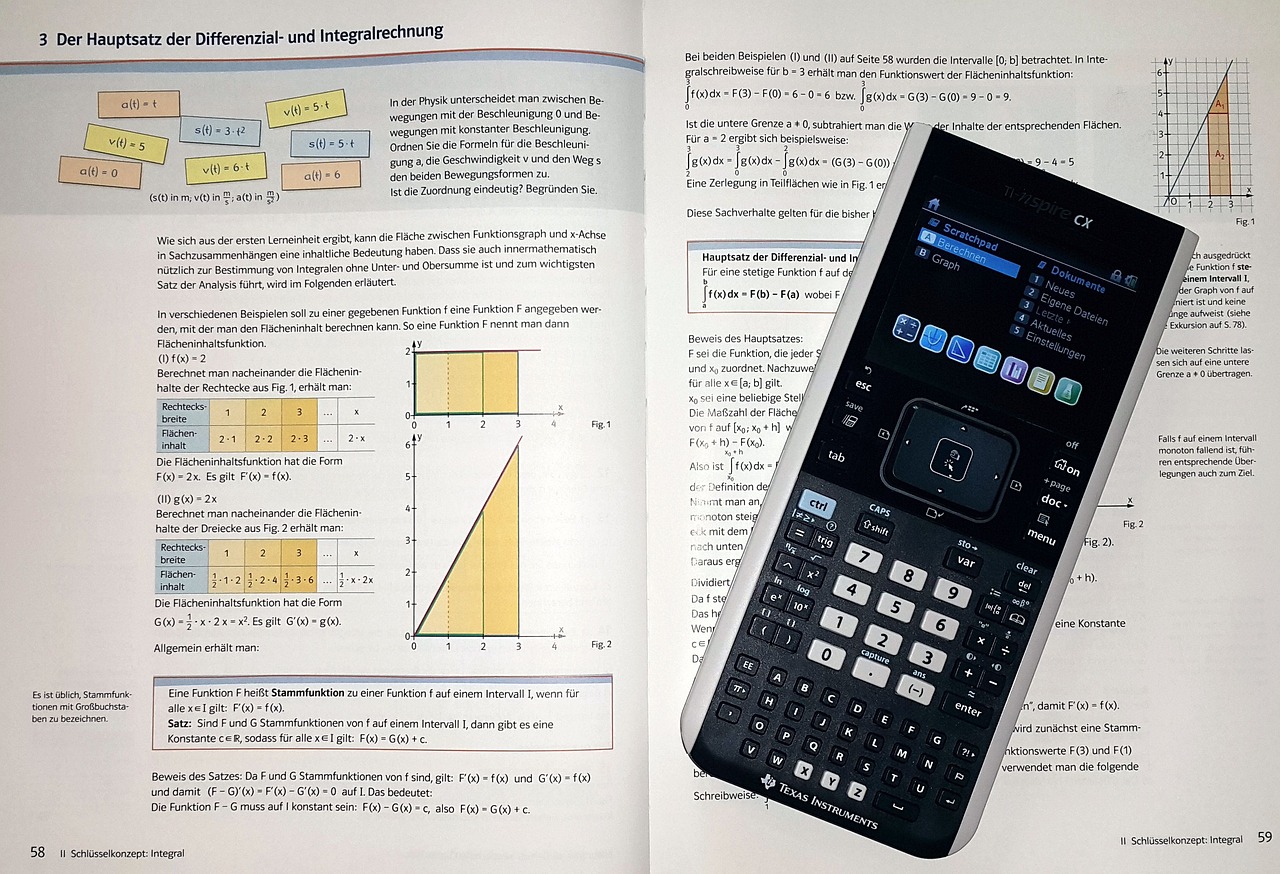
3.1 文档打印设置与调整
按下Ctrl+P会打开打印对话框,这里是控制打印效果的核心区域。页面范围选择经常被忽略,其实特别实用。只需要输入“1-3,7”这样的格式,就能精准打印需要的页面,避免浪费纸张。
打印质量设置影响成品效果。日常文档用“草稿”模式足够清晰,还能节省墨水。重要文件建议选择“标准”或“高质量”,文字边缘会更锐利。我通常会在打印前用预览功能检查布局,这个习惯帮我避免了很多重新打印的尴尬。
纸张类型设置很关键。普通复印纸和专用喷墨纸的吸收性完全不同,选错会导致墨水晕染。尺寸选择也要留意,A4是默认选项,但打印照片时记得切换到相纸规格。有一次我帮孩子打印手工作品,发现选择“厚纸”模式后,色彩饱和度明显提升。
缩放功能可以灵活调整内容大小。将多页内容缩放到一页上阅读很方便,打印网页时特别实用。“适应页面”选项能自动调整文档边距,避免内容被意外裁剪。
3.2 照片打印优化技巧
直接打印手机照片的效果往往令人失望。问题通常出在分辨率上,手机照片经过压缩后可能达不到打印要求。我习惯在打印前用简单修图软件调整,稍微提升对比度和锐度,成品效果就会好很多。
色彩管理是个专业话题,但掌握基础就能大幅提升照片质量。sRGB色彩空间最适合日常打印,Adobe RGB虽然色域更广,但普通打印机无法完全呈现。在打印设置中选择“相片纸”模式,打印机会自动优化墨水配比。
不同材质的相纸表现力差异很大。光面相纸色彩鲜艳,适合风景照;绒面相纸质感高级,人像效果特别自然。我试过用粗面艺术纸打印黑白照片,那种独特的纹理感确实让人惊喜。
留白还是无边距?这是个审美选择。无边距打印充满画面感,但要注意重要内容不要太靠边。传统留白方式更适合装帧,我发现在照片四周留出2厘米白边,装相框时会方便很多。
3.3 双面打印与批量打印操作
手动双面打印需要一点技巧。先打印奇数页,然后把纸堆翻面放回纸盒。这里有个小窍门:在第一张纸的角落做个记号,这样就不会搞错方向。完成后再打印偶数页,整个过程需要耐心但很省纸。
支持自动双面打印的机型确实方便。在打印属性里勾选“双面打印”选项,打印机会自动完成翻面操作。我注意到长边翻页适合文档阅读,短边翻页更适合横向排版的表格。
批量打印时文件排序很重要。多份文档按顺序打印比单份反复打印更高效。如果需要打印50份会议材料,设置好份数后就可以去做其他事情。记得检查纸盒容量是否足够,中途缺纸会很麻烦。
合并打印能提升效率。将多个Word文档或PDF文件合并打印,避免重复操作。我经常把一周要用的资料集中打印,这个习惯每年能节省不少时间。打印队列管理也很实用,紧急文件可以优先处理,其他任务会自动排队等待。
专业用户可能会用到小册子打印模式。这个功能会自动调整页面顺序和方向,打印完成后对折装订就是一本迷你手册。第一次尝试时可能需要试印一两份熟悉流程,掌握后会发现特别适合制作会议资料。
打印机就像一位忠实的工作伙伴,需要适时关怀才能保持最佳状态。我办公室那台老打印机已经服役五年多,定期维护让它至今运转流畅。其实保养打印机并不复杂,掌握几个关键点就能避免很多常见问题。
4.1 日常清洁与保养方法
每周花五分钟清洁打印机非常值得。外部清洁用微湿的软布擦拭即可,注意避开通风口和传感器区域。内部清洁要更细致些,我习惯先用小刷子轻轻扫除纸屑和灰尘,再用专门的清洁布擦拭滚轮。
进纸辊清洁直接影响进纸顺畅度。棉签蘸取少量清水就能有效清除积累的污渍,记得等待完全干燥后再使用。有一次我的打印机频繁卡纸,后来发现只是滚轮上沾了些许胶质,清洁后问题立刻解决。
打印平台清洁同样重要。特别是使用喷墨打印机时,偶尔溢出的墨水会在平台上形成顽固污渍。用异丙醇轻轻擦拭效果很好,但要注意用量避免渗入机器内部。
长期不用的打印机需要特别照顾。我会取出墨盒单独存放,用防尘罩盖住整机。每月至少开机一次让各部件运转几分钟,这个习惯能有效防止墨水干涸和机械部件老化。
4.2 墨盒更换与墨水添加
观察打印质量变化能预判墨水量。文字出现断线或颜色变浅就是更换信号。我通常在墨水提示剩余20%时就会准备新墨盒,避免重要打印任务被迫中断。
更换墨盒的过程其实很直观。打开舱门等待打印头停稳,轻轻按下旧墨盒卡扣就能取出。新墨盒拆除包装后要注意避免触摸芯片和喷嘴,倾斜插入听到“咔哒”声表示安装到位。
连供系统维护需要更多耐心。补充墨水时要对准颜色标识,速度尽量缓慢防止气泡产生。我发现在墨水仓留出10%空间比较合适,完全加满反而容易漏墨。
原装与兼容墨盒的选择一直是个热门话题。原装墨盒色彩稳定性确实更好,但价格较高。兼容墨盒性价比突出,适合打印量大的用户。我现在用的第三方墨盒已经持续半年,打印效果完全满足日常需求。
墨盒存储也讲究方法。未开封墨盒平放在阴凉处,温度变化太大会影响墨水性能。已开封的墨盒最好在两个月内用完,长时间放置可能导致喷嘴堵塞。
4.3 打印头清洗与校准
打印头堵塞是喷墨打印机的常见问题。软件自带的清洗功能通常能解决轻微堵塞。在打印机属性里找到维护选项,选择“打印头清洗”后等待程序完成。这个过程会消耗少量墨水,不建议频繁使用。
深度清洗适用于顽固堵塞。记得有次打印机闲置了一个月,打印头堵塞严重。连续执行三次清洗程序后效果仍不理想,最后放置一晚让清洗液充分溶解干涸墨水,第二天问题就解决了。
手动清洗需要格外谨慎。按照说明书取下打印头,用无绒布蘸取专用清洗液轻拭喷嘴区域。绝对不能用普通纸巾擦拭,细小纤维可能造成更严重堵塞。
打印头校准直接影响打印精度。更换墨盒或发现重影时都应该执行校准程序。打印机会输出测试图案,根据提示选择对齐最佳的编号即可。我发现在充足光线下观察测试页,能做出更准确的选择。
纵向和横向校准都很重要。文档打印主要关注纵向对齐,照片打印则需要同时校准两个方向。完成校准后打印一张包含细线和文字的综合测试页,确认效果满意后再开始正式打印任务。
专业用户可能需要进行色彩校准。通过ICC配置文件让屏幕显示与打印输出保持一致,这个过程需要专用工具和一定经验。普通用户使用打印机自带的色彩管理通常就足够了。
打印机偶尔闹点小脾气很正常。上周我正准备打印重要合同,打印机突然罢工,那种焦急感我太熟悉了。其实大部分常见问题都能快速解决,掌握这些技巧能省下不少送修的时间和费用。
5.1 打印机无法连接故障排除
打印机失去连接时先别着急。检查电源线和数据线是否松动是最简单的第一步。我习惯先观察指示灯状态,正常亮起表示电源没问题,闪烁则可能需要进一步检查。
USB连接问题往往出在端口上。换个USB接口试试,或者重启电脑和打印机。有次我的打印机突然无法识别,后来发现只是USB线老化导致接触不良,换根线就解决了。
无线连接故障更常见。确认打印机和电脑在同一网络频段很重要,2.4GHz和5GHz网络混用经常导致连接失败。重启路由器能刷新网络配置,这个方法解决了我们家打印机大半的无线问题。
驱动程序故障表现为打印机时好时坏。在设备管理器中查看打印机状态,黄色感叹号提示需要重新安装驱动。下载最新驱动前,建议先完全卸载旧版本,避免文件冲突。
网络打印机找不到可能是防火墙阻拦。临时关闭防火墙测试一下,如果恢复正常就在防火墙设置里添加打印机例外。企业网络环境有时需要IT部门开放特定端口,这个我深有体会。
打印机离线状态在控制面板里很常见。右键点击打印机图标选择“查看正在打印的内容”,在打印机菜单中取消“脱机使用打印机”的勾选。这个小操作经常被忽略,却能立即恢复打印功能。
5.2 打印质量问题的处理方法
条纹或空白区域通常指向喷墨打印机堵头。执行打印头清洗程序是最直接的解决方案。清洗后打印测试页查看效果,如果改善不明显,可以间隔几小时再清洗一次,给清洗液足够时间溶解干涸墨水。
墨水晕染问题多由纸张引起。普通纸不适合高质量打印,吸墨性差会导致字迹模糊。换成专用喷墨打印纸效果立竿见影。环境湿度太高也会造成晕染,我发现在空调房内打印质量明显更稳定。
颜色偏差让人头疼。检查墨盒余量是否充足,某个颜色墨水不足会影响整体色彩平衡。打印喷嘴检查图案能快速定位问题颜色,单个颜色缺失时重点清洗对应打印头。
重影或模糊文字可能源于校准问题。执行打印头校准程序能显著改善。校准页要在平整表面上放置几分钟,完全干燥后再观察效果。日光灯下看校准线比在黄光下更准确,这个细节很实用。
碳粉不均匀是激光打印机的典型问题。取出硒鼓轻轻摇晃使碳粉分布均匀,就像摇晃一袋奶粉那样。摇晃角度保持在水平方向,避免碳粉洒出。这个方法能让即将耗尽的碳粉多打印几十页。
5.3 卡纸等常见故障应急处理
卡纸时保持冷静最重要。立即取消打印任务,关闭打印机电源。强行拉扯卡纸可能损坏内部零件,我亲眼见过有人把传感器杆扯断,维修费用比解决卡纸本身贵得多。
按照箭头方向缓慢抽出卡纸。如果遇到阻力就换个角度试试,有时候稍微向前推一下再拉反而更顺利。碎纸片残留在机器里会造成反复卡纸,取出后记得检查完整性。
多张进纸的根源往往是纸张受潮或静电。把纸张扇形展开透透气,减少页间粘连。使用防静电纸盒能预防这个问题,或者在纸堆里放张干燥剂也很有效。
异响和过热需要立即停机。我的老打印机曾经发出研磨声,打开发现是个小纸屑卡在齿轮间。清除异物后声音就消失了。持续过热则要检查通风口是否被杂物堵塞。
错误代码查询其实很简单。说明书或官网都能找到代码含义,有些打印机面板上直接显示解决方案。记下完整错误代码再搜索,比描述症状更准确。上次显示“E-05”让我虚惊一场,其实只是废墨收集器将满的提醒。
简单故障排除后问题依旧,就该考虑专业维修了。但经验告诉我,大部分日常问题都能自己搞定。花点时间了解你的打印机,它就会成为最可靠的工作伙伴。
标签: 打印机安装步骤 打印机维护方法 打印质量优化技巧 打印机故障排除 照片打印设置
相关文章
